Sau khi huấn luyện một mô hình tuỳ chỉnh mới hoặc mô hình AutoML Vision Edge, bạn có thể sử dụng A/B Testing để xem mô hình mới hoạt động hiệu quả như thế nào trong điều kiện thực tế, so với mô hình bạn đã sử dụng. Sau khi bạn xác nhận rằng mô hình mới của mình cải tiến, bạn có thể dễ dàng triển khai mô hình mới cho tất cả người dùng, mà không cần cập nhật ứng dụng.

Trang này cho biết cách bạn có thể tiến hành một thử nghiệm A/B để đánh giá hai phiên bản về một mô hình hỗ trợ tính năng tìm kiếm thực vật bằng hình ảnh giả định. Tính năng này sử dụng mô hình gắn nhãn hình ảnh tuỳ chỉnh để giúp người dùng xác định các loài thực vật hình ảnh của chúng.
Giả sử bạn vừa xuất bản một mô hình gắn nhãn cây mới,
plant_labeler_v2, và bạn muốn chạy một thử nghiệm để so sánh nó
với mô hình hiện tại của bạn, có tên là plant_labeler_v1. Các bước dưới đây
cho biết cách thiết lập, chạy thử nghiệm và thực hiện hành động dựa trên kết quả.
1. Cho phép mô hình của bạn có thể định cấu hình từ xa
Bước đầu tiên để thử nghiệm A/B các mô hình là sửa đổi ứng dụng của bạn để sử dụng Tham số Remote Config để xác định mô hình mà nó sử dụng. Ban đầu, bạn sẽ đặt giá trị mặc định của thông số này làm mô hình mà ứng dụng của bạn đã sử dụng, nhưng vì tên mô hình được kiểm soát bởi tham số có thể định cấu hình của bạn, bạn có thể thay đổi và thử nghiệm với các mô hình khác nhau mà không phải luôn đẩy bản cập nhật ứng dụng cho người dùng.
Vì vậy, nếu bạn đã xuất bản mô hình hiện tại dưới tên
plant_labeler_v1, trong mã khởi chạy ứng dụng của mình, bạn sẽ đặt
plant_labeler_v1 làm giá trị mặc định của
plant_labeler_model, như trong ví dụ sau:
Swift
let remoteConfig = RemoteConfig.remoteConfig()
let defaults = [
"plant_labeler_model": "plant_labeler_v1" as NSObject,
// ...
]
remoteConfig.setDefaults(defaults)
remoteConfig.fetchAndActivate()
Objective-C
FIRRemoteConfig *remoteConfig = [FIRRemoteConfig remoteConfig];
NSDictionary<NSString *, NSObject *> *defaults = @{
@"plant_labeler_model" : (NSObject *)@"plant_labeler_v1",
// ...
};
[remoteConfig setDefaults:defaults];
[remoteConfig fetchAndActivateWithCompletionHandler:nil];
Sau đó, thay đổi mã thiết lập mô hình của bạn để tải mô hình được chỉ định bởi
Tham số plant_labeler_model:
Swift
let rcValue = remoteConfig.configValue(forKey: "plant_labeler_model")
guard let remoteModelName = rcValue.stringValue else { return }
// ...
let remoteModel = RemoteModel(
name: remoteModelName,
allowsModelUpdates: true,
initialConditions: initialConditions,
updateConditions: updateConditions
)
ModelManager.modelManager().register(remoteModel)
// Optionally configure a local model:
// https://firebase.google.com/docs/ml/ios/label-images-with-automl#configure-a-local-model-source
// https://firebase.google.com/docs/ml/ios/use-custom-models#configure_a_local_model
Objective-C
FIRRemoteConfigValue *rcValue = [remoteConfig configValueForKey:@"plant_labeler_model"];
NSString *remoteModelName = [rcValue stringValue];
// ...
FIRRemoteModel *remoteModel = [[FIRRemoteModel alloc] initWithName:remoteModelName
allowsModelUpdates:YES
initialConditions:initialConditions
updateConditions:updateConditions];
[[FIRModelManager modelManager] registerRemoteModel:remoteModel];
// Optionally configure a local model:
// https://firebase.google.com/docs/ml/android/label-images-with-automl#configure-a-local-model-source
// https://firebase.google.com/docs/ml/android/use-custom-models#configure_a_local_model
Bây giờ, ứng dụng của bạn sẽ sử dụng tham số Remote Config để xác định mô hình cần tải, bạn có thể thay đổi mô hình chỉ bằng cách xuất bản một mô hình mới và chỉ định cho tham số Remote Config. Chức năng này cho phép A/B Testing chỉ định các mô hình khác nhau cho những người dùng khác nhau nhằm mục đích so sánh chúng.
Trước khi tiếp tục, hãy bổ sung các nội dung sau vào tệp tải xuống mô hình của bạn mã:
Swift
NotificationCenter.default.addObserver(
forName: .firebaseMLModelDownloadDidSucceed,
object: nil,
queue: nil
) { [weak self] notification in
guard let _ = self,
let userInfo = notification.userInfo,
let model = userInfo[ModelDownloadUserInfoKey.remoteModel.rawValue]
as? RemoteModel,
model.name == remoteModelName
else { return }
// If the model downloaded was specified by a remote parameter, log an
// event, which will be our experiment's activation event.
if rcValue.source == .remote {
Analytics.logEvent("nondefault_model_downloaded", parameters: nil)
}
}
Objective-C
__weak typeof(self) weakSelf = self;
[NSNotificationCenter.defaultCenter
addObserverForName:FIRModelDownloadDidSucceedNotification
object:nil
queue:nil
usingBlock:^(NSNotification *_Nonnull note) {
if (weakSelf == nil | note.userInfo == nil) {
return;
}
FIRRemoteModel *model = note.userInfo[FIRModelDownloadUserInfoKeyRemoteModel];
if ([model.name isEqualToString:remoteModelName] &&
rcValue.source == FIRRemoteConfigSourceRemote) {
// If the model downloaded was specified by a remote parameter, log an
// event, which will be our experiment's activation event.
[FIRAnalytics logEventWithName:@"nondefault_model_downloaded" parameters:nil];
}
}];
Đoạn mã ở trên ghi lại một sự kiện Analytics tuỳ chỉnh mà sau này bạn sẽ sử dụng làm
2. Xác định chỉ số mục tiêu
Bước tiếp theo là quyết định cách đo lường thành công của mô hình, và đảm bảo ứng dụng của bạn đang thu thập dữ liệu cần thiết để kiểm thử mức độ hiệu quả các phiên bản khác nhau của mô hình hoạt động theo chỉ số đó.
A/B Testing có một vài chỉ số được tích hợp sẵn, bao gồm cả doanh thu, hằng ngày mức độ tương tác và tỷ lệ giữ chân người dùng. Những chỉ số này thường hữu ích cho việc thử nghiệm các luồng UX hoặc các tham số tinh chỉnh khác nhau, nhưng có thể không phù hợp với đánh giá mô hình và trường hợp sử dụng của bạn. Trong trường hợp này, thay vào đó, bạn có thể thử tối ưu hoá cho một sự kiện Analytics tuỳ chỉnh.
Dùng tính năng tìm kiếm thực vật bằng hình ảnh giả định làm ví dụ, giả sử bạn đã trình bày kết quả tìm kiếm cho người dùng theo độ tin cậy của mô hình từng kết quả. Một cách giúp bạn có ý tưởng về độ chính xác của mô hình là bằng cách xem xét tần suất người dùng mở kết quả tìm kiếm đầu tiên.
Để thử nghiệm xem mô hình nào đạt được mục tiêu tốt nhất là tối đa hoá số lượt nhấp ở kết quả hàng đầu, bạn sẽ ghi lại một sự kiện tuỳ chỉnh mỗi khi người dùng nhấn vào mục đầu tiên trong kết quả danh sách.
Swift
Analytics.logEvent("first_result_opened", parameters: nil)
Objective-C
[FIRAnalytics logEventWithName:@"first_result_opened" parameters:nil];
Cuối cùng, chỉ số mà bạn kiểm thử phụ thuộc vào cách ứng dụng của bạn dùng mô hình.
Tại thời điểm này, bạn có thể triển khai ứng dụng của mình lên App Store. Ứng dụng của bạn sẽ tiếp tục sử dụng mô hình ban đầu, nhưng Remote Config và mã Analytics mà bạn thêm sẽ cho phép bạn thử nghiệm với các kiểu máy khác nhau chỉ bằng bảng điều khiển Firebase.
3. Chạy thử nghiệm A/B Testing
Giờ đây ứng dụng của bạn nằm trong đang thu thập dữ liệu phân tích, tạo một thử nghiệm A/B Testing để kiểm tra tác động của việc sử dụng thay vì mô hình hiện tại.
Cách tạo thử nghiệm:
-
Trên thẻ Sự kiện của bảng điều khiển Firebase, hãy xác minh rằng bạn đang ghi nhật ký các Sự kiện Analytics: sự kiện kích hoạt và chỉ số mục tiêu.
Ứng dụng của bạn cần ghi nhật ký từng sự kiện ít nhất một lần trước khi sự kiện đó xuất hiện trong Bảng điều khiển Firebase.
-
Trong bảng điều khiển Firebase, hãy mở phần A/B Testing.
-
Tạo thử nghiệm mới:
Nhấp vào Tạo thử nghiệm > Remote Config.
-
Trong phần Nhắm mục tiêu:
- Chọn ứng dụng của bạn trong danh sách
- Chỉ định số lượng người dùng mà bạn muốn đưa vào thử nghiệm
- Chọn sự kiện kích hoạt mà bạn đã bắt đầu ghi nhật ký (trong ví dụ này là nondefault_model_download)
-
Trong mục Mục tiêu, hãy chọn chỉ số mục tiêu mà bạn đã xác định phần trước (trong ví dụ này là first_result_opened) từ danh sách các chỉ số mục tiêu rồi chọn bất kỳ chỉ số nào khác mà bạn muốn theo dõi, chẳng hạn như doanh thu từ giao dịch mua hàng hoặc người dùng không gặp sự cố.
-
Trong phần Biến thể, hãy xác định 2 biến thể:
- Nhóm đối chứng (được tạo tự động)
- Công cụ gắn nhãn cây thử nghiệm
Đối với Nhóm đối chứng, hãy tạo một tham số
plant_labeler_modelvà đặt thànhplant_labeler_v1. Người dùng được chỉ định vào nhóm đối chứng sẽ sử dụng mô hình cũ. (Đừng đặt tham số này thành(no change), vì trong ứng dụng, bạn đang kiểm tra xem mình có đang sử dụng giá trị từ xa).Đối với biến thể Trình gắn nhãn cây thử nghiệm, hãy đặt giá trị
plant_labeler_modeltham số đếnplant_labeler_v2(giả sử bạn đã xuất bản mô hình mới dưới tên đó). Người dùng được chỉ định cho biến thể này sẽ sử dụng phiên bản mô hình.
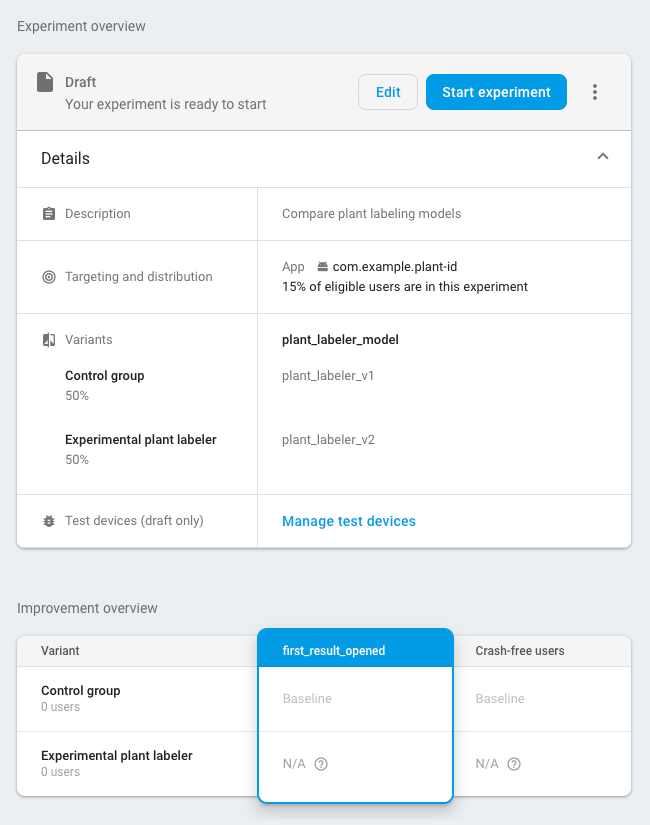
Bắt đầu thử nghiệm và để thử nghiệm chạy trong vài ngày trở lên, cho đến A/B Testing tuyên bố biến thể dẫn đầu. Nếu thử nghiệm không thể xác định biến thể dẫn đầu, bạn có thể cần mở rộng thử nghiệm cho nhiều người dùng hơn.
4. Triển khai biến thể hiệu quả nhất cho tất cả người dùng
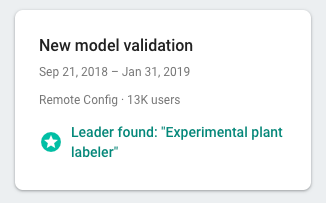
Sau khi A/B Testing thu thập đủ thông tin để khai báo hàng đầu—trong trường hợp này là biến thể tối đa hoá kết quả tìm kiếm hàng đầu bạn có thể quyết định xem có triển khai biến thể giành chiến thắng hay không (hoặc một biến thể khác) biến thể) cho tất cả người dùng của bạn.
Trong phần A/B Testing trên bảng điều khiển của Firebase, hãy mở phần chi tiết chế độ xem của thử nghiệm đã hoàn thành. Trong chế độ xem này, bạn có thể thấy mức đóng góp của mỗi biến thể hiệu suất theo chỉ số mục tiêu của bạn và bất kỳ chỉ số phụ nào bạn đã chọn. Với thông tin này, bạn có thể quyết định nên triển khai biến thể dẫn đầu hay một biến thể khác.
Để ra mắt một biến thể cho tất cả người dùng, hãy nhấp vào
more_vert Triển khai biến thể trên
trang chi tiết của thử nghiệm. Sau khi bạn làm như vậy, giá trị của
Thông số plant_labeler_model sẽ là plant_labeler_v2
cho tất cả người dùng.
Trong một bản cập nhật ứng dụng sau này, bạn nên thay đổi giá trị mặc định của thuộc tính
Tham số plant_labeler_model thành plant_labeler_v2 và cập nhật tham số đi kèm
nếu bạn sử dụng. Tuy nhiên, người dùng của bạn đang sử dụng mô hình mới nhất, vì vậy
bạn có thể đưa bản cập nhật này vào ứng dụng đã xuất bản bất cứ khi nào thuận tiện,
chẳng hạn như khi bạn cập nhật tính năng vào lần tới.

